SD存储卡是目前广泛应用于手机、相机等设备中的一种存储介质,而格式化设置是使用SD卡前必须进行的步骤之一。正确的格式化设置可以提高数据存储效率和可靠性...
2025-01-24 44 格式化
在我们的数字生活中,U盘作为一种便携式存储设备,经常用于数据的传输和备份。但是,当U盘出现读写错误、文件损坏、病毒侵扰,或者我们想要重新分配U盘空间时,就需要对U盘进行格式化。格式化过程看似简单,实则包含许多需要注意的细节。本文将详细介绍U盘格式化的过程,并提供注意事项,帮助您顺利完成格式化,确保数据安全。
在深入了解格式化过程之前,首先需要明确格式化的含义。U盘格式化是将U盘上的数据清除,并按照一定的文件系统格式化(如FAT32、NTFS、exFAT等),使其能够被计算机识别和使用。它通常分为低级格式化和高级格式化。低级格式化关注磁盘的物理结构,而高级格式化关注的是文件系统的建立。
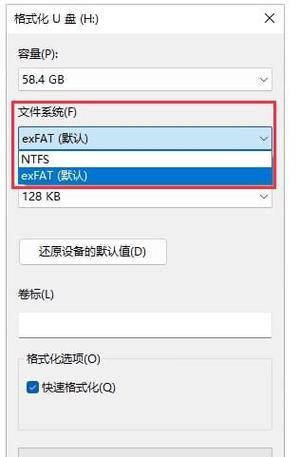
在下列情况下,格式化U盘是必要的:
U盘出现无法读写的错误。
想消除U盘上的病毒或恶意软件。
U盘提示需要格式化才能使用。
想改变U盘的文件系统,以适应不同的使用需求。
准备出售或赠送U盘,要彻底清除原有数据。
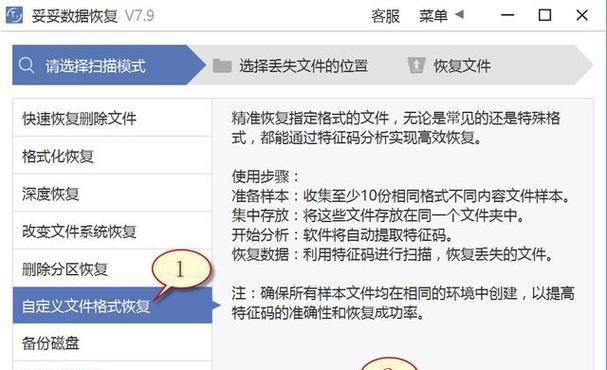
第一步:备份重要数据
格式化U盘将删除所有数据,因此在格式化之前,务必先备份U盘内的所有重要信息。如果已经无法访问U盘,可能需要使用数据恢复软件尝试恢复数据。
第二步:找到U盘
将U盘连接至电脑的USB端口,确保系统能够识别U盘。等待系统弹出对话框,或者在“计算机”(Windows)或“Finder”(macOS)中找到U盘图标。
第三步:打开格式化界面
在Windows系统中,右击U盘图标,选择“格式化”选项。在macOS系统中,右击U盘图标,选择“格式化”或者使用“磁盘工具”进行格式化。
第四步:选择格式化选项
在格式化界面中,您可以选择不同的文件系统格式(如FAT32、exFAT、NTFS等)。选择合适的文件系统取决于您对兼容性和容量的需求。如果您需要在Windows和MacOS之间共享U盘,则exFAT可能是最佳选择。
第五步:执行格式化
确认格式化选项无误后,点击“开始”或“格式化”按钮。系统会提示您格式化将删除所有数据,确认后继续。
第六步:等待格式化完成
格式化需要一点时间,具体时间取决于U盘的容量和数据量。格式化完成后,系统通常会显示格式化成功的消息。
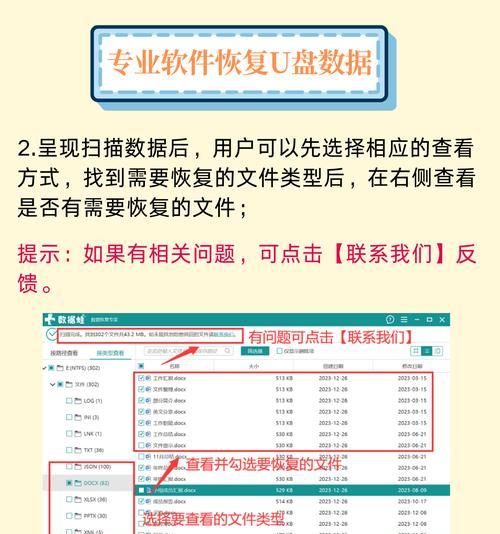
数据安全
在格式化之前,最重要的是保证已做好数据备份。一旦格式化,所有未备份数据将无法恢复。
文件系统兼容性
选择正确的文件系统格式至关重要。不同操作系统对文件系统的支持存在差异(如Windows系统不原生支持exFAT),确保格式化后的U盘能够在所有目标设备上正常使用。
权限问题
在某些情况下,格式化U盘可能需要管理员权限,特别是在操作系统安全设置较高的环境中。
确认U盘健康状态
如果U盘经常格式化失败,可能预示着U盘本身存在物理损坏或硬件故障。这种情况下,应考虑更换U盘。
避免频繁格式化
频繁地对U盘进行格式化会缩短其使用寿命。建议仅在必要时进行格式化操作。
通过本文的详细解析,相信您已经对U盘格式化的过程及注意事项有了全面的了解。正确执行格式化不仅能够解决问题,还能提升使用效率。不过,重要的是要记住,格式化是个“双刃剑”,在给U盘“焕然一新”的同时,也可能会导致数据的永久丢失。在格式化U盘之前,请确保已采取恰当的预防措施,以保护您的宝贵数据。如果本文对您有所帮助,别忘了与他人分享,让更多人受益于科学的数字生活管理。
标签: 格式化
版权声明:本文内容由互联网用户自发贡献,该文观点仅代表作者本人。本站仅提供信息存储空间服务,不拥有所有权,不承担相关法律责任。如发现本站有涉嫌抄袭侵权/违法违规的内容, 请发送邮件至 3561739510@qq.com 举报,一经查实,本站将立刻删除。
相关文章

SD存储卡是目前广泛应用于手机、相机等设备中的一种存储介质,而格式化设置是使用SD卡前必须进行的步骤之一。正确的格式化设置可以提高数据存储效率和可靠性...
2025-01-24 44 格式化

在我们使用U盘存储文件的过程中,有时不小心会将U盘格式化导致文件丢失。然而,即使经历了格式化,我们仍有机会通过一些技巧来恢复被格式化的U盘文件。本文将...
2025-01-15 46 格式化

在面对存储设备时,“格式化”是一个经常会听到的术语。尤其是对于经常使用U盘的朋友来说,U盘格式化是一个再常见不过的操作了。但是,到底U盘格式化是什么意...
2025-01-09 44 格式化

在数字时代,数据存储变得越来越重要。硬盘作为存储设备,经常会遇到需要格式化的场合。格式化可以清理硬盘上的数据、修复损坏的文件系统,或者为新操作系统准备...
2025-01-05 51 格式化

最佳U盘格式化恢复软件该如何选择?选择不当会有何后果?在今天这个数字化的数据时代,U盘成为了我们存储和传输数据不可或缺的工具。然而在使用过程中,格...
2025-01-03 54 格式化

随着数字时代信息存储量激增,U盘成为我们日常生活中不可或缺的移动存储设备。然而,数据丢失、格式化错误等问题时有发生。当面对数据损失的紧急情况时,选择一...
2024-12-27 47 格式化